Google Drive är en av de mest populära platserna att lagra dina filer. den kanske inte fungerar ibland, men vilken tjänst experimenterar inte med problem från tid till annan. Men när du har många filer kan det vara tidskrävande att hitta en specifik fil.
Bra att Google Drive har alternativ som erbjuder dig olika sätt att söka efter dina filer. Vilka du väljer att välja är upp till dig, men det är en bra idé att lära känna alla sökalternativ som Google Drive har att erbjuda.
Tips för att enkelt hitta dina filer på Google Drive
Det enklaste sättet att hitta en fil är att använda sökfältet högst upp på sidan. Det söker inte bara efter titel, utan det visar dig också filer med texten du lägger i sökfältet, även om det inte är en del av titeln. Genom att helt enkelt klicka på sökfältet visar Google Drive dig de olika filtyperna du kan söka efter. Du kan till exempel välja mellan:
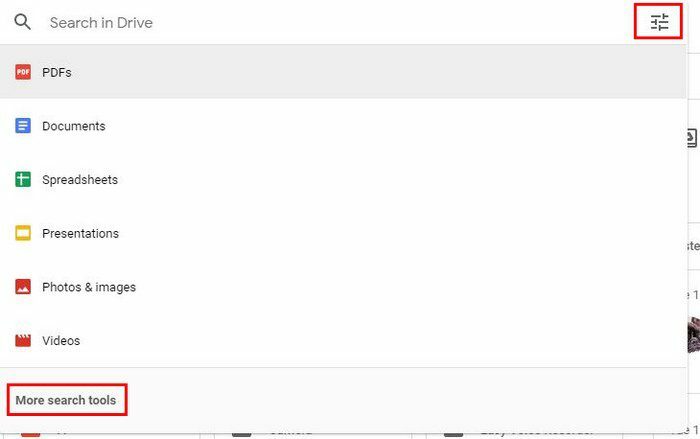
- PDF-filer
- Dokument
- Kalkylblad
- Presentationer
- Foton och bilder
- videoklipp
För att söka efter filer med ett specifikt filtillägg kan du också skriva *png eller söka på ägaren genom att skriva ägare: e-postadress här, till exempel. Så det skulle se ut ungefär så här; ägare: [email protected]. Du kommer också att se ett alternativ som säger Relevans längst upp till höger när du väljer ett. Om du klickar på den kan du också se filerna senast ändrade. Om du behöver ett mer detaljerat sökalternativ, klicka på där det står Fler sökverktyg längst ner till vänster eller på ikonen till höger om sökfältet.
Du kommer att se sökalternativ som:
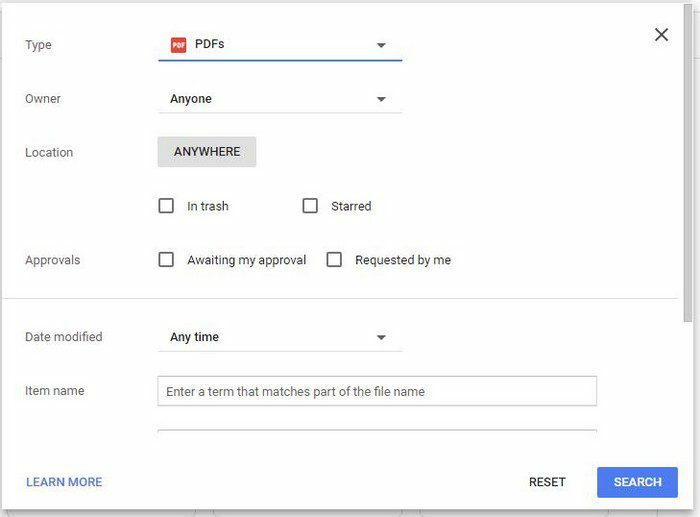
Du kan söka efter
- Filtyp
- Ägare
- Plats – Med det här alternativet kan du markera rutan för de områden du vill att Google Drive ska se ut, till exempel i papperskorgen, stjärnmärkt, väntar på mitt godkännande och efterfrågat av mig.
- Datum ändrat
- Föremålsnamn
- Har orden
- Delas till
- Uppföljning
Andra söktips på Google Drive inkluderar att använda citattecken när du vill söka efter en fil som har en exakt fras. Till exempel, om du letar efter filer som har ordet deadline i sig, skulle du skriva ¨deadline¨.
Du kan göra andra användbara saker med Google Drive, som t.ex överföra filer från ett konto till ett annat. Det är också enkelt att skapa och dela mapparna du skapar. Men nu vet du vilka verktyg som finns tillgängliga för att söka efter dina filer.
Slutsats
Tack vare alternativen som Google Drive har kan du söka efter dina filer efter datum, ägare och många andra filter. Det sista du kanske vill göra är att bläddra oändligt genom hundratals filer för att hitta den filen. Har jag missat en sökmetod som du använder när du letar efter dina filer? Dela dem med oss i kommentarerna nedan, och glöm inte att dela artikeln med andra på sociala medier.